Anteckning
Åtkomst till den här sidan kräver auktorisering. Du kan prova att logga in eller ändra kataloger.
Åtkomst till den här sidan kräver auktorisering. Du kan prova att ändra kataloger.
Gäller för: ✔️ Virtuella Linux-datorer ✔️ med virtuella Windows-datorer ✔️ – flexibla skalningsuppsättningar
Om du vill dra nytta av GPU-funktionerna i virtuella Datorer i Azure N-serien som backas upp av NVIDIA GPU:er måste du installera NVIDIA GPU-drivrutiner. NVIDIA GPU Driver Extension installerar lämpliga NVIDIA CUDA- eller GRID-drivrutiner på en virtuell dator i N-serien. Installera eller hantera tillägget med hjälp av Azure Portal eller verktyg som Azure PowerShell eller Azure Resource Manager-mallar. Se dokumentationen om NVIDIA GPU Driver Extension för operativsystem som stöds och distributionssteg.
Om du väljer att installera NVIDIA GPU-drivrutiner manuellt innehåller den här artikeln operativsystem, drivrutiner och installations- och verifieringssteg som stöds. Information om manuell drivrutinskonfiguration är också tillgänglig för virtuella Linux-datorer.
Grundläggande specifikationer, lagringskapaciteter och diskinformation finns i GPU Windows VM-storlekar.
Operativsystem och drivrutiner som stöds
NVIDIA Tesla -drivrutiner (CUDA)
Kommentar
Virtuella Azure NVads A10 v5-datorer stöder endast vGPU 16.x(536.25) eller högre drivrutinsversion. VGPU-drivrutinen för A10 SKU är en enhetlig drivrutin som stöder både grafik- och beräkningsarbetsbelastningar.
NVIDIA Tesla-drivrutiner (CUDA) för alla virtuella datorer i NC* och ND-serien (valfritt för NV-serien) är generiska och inte Azure-specifika. De senaste drivrutinerna finns på NVIDIA:s webbplats.
Dricks
Som ett alternativ till manuell CUDA-drivrutinsinstallation på en virtuell Windows Server-dator kan du distribuera en Azure Datavetenskap Virtual Machine-avbildning. DSVM-utgåvorna för Windows Server 2016 förinstallerar NVIDIA CUDA-drivrutiner, CUDA Deep Neural Network Library och andra verktyg.
NVIDIA GRID/vGPU-drivrutiner
Kommentar
vGPU18 är tillgängligt för NCasT4_v3-serien. Vi tillhandahåller en uppdatering när vGPU18 blir tillgängligt för NVadsA10_v5-serien.
Kommentar
För virtuella Azure NVads A10 v5-datorer rekommenderar vi att kunderna alltid använder den senaste drivrutinsversionen. Den senaste NVIDIA-huvuddrivrutinsgrenen(n) är bara bakåtkompatibel med den tidigare större grenen (n-1). För t.ex. är vGPU 17.x bakåtkompatibel med endast vGPU 16.x. Alla virtuella datorer som fortfarande körnig n-2 eller lägre kan se drivrutinsfel när den senaste enhetsgrenen distribueras till Azure-värdar.
NVs_v3 virtuella datorer stöder endast vGPU 16 eller lägre drivrutinsversion.
Stöd för Windows Server 2019 är endast tillgängligt till vGPU 16.x.
Microsoft omdistribuerar NVIDIA GRID-drivrutinsinstallationer för virtuella datorer i NV, NVv3 och NVads A10 v5-serien som används som virtuella arbetsstationer eller för virtuella program. Installera endast dessa GRID-drivrutiner på virtuella Datorer i Azure NV-serien, endast på de operativsystem som anges i följande tabell. Dessa drivrutiner omfattar licensiering för GRID Virtual GPU Software i Azure. Du behöver inte konfigurera en NVIDIA vGPU-programvarulicensserver.
GRID-drivrutinerna som distribueras om av Azure fungerar inte på virtuella datorer i andra datorer än NV-serien, till exempel NCv2, NCv3, ND och virtuella datorer i NDv2-serien. Det enda undantaget är den NCas_T4_V3 VM-serien där GRID-drivrutinerna aktiverar grafikfunktioner som liknar NV-serien.
Nvidia-tillägget installerar alltid den senaste drivrutinen.
För Windows 11 upp till och med 24H2, Windows 10 upp till och med 22H2, Server 2022:
- RUTNÄT 17.5 (553.62) (.exe)
Följande länkar till tidigare versioner tillhandahålls för att stödja beroenden för äldre drivrutinsversioner.
För Windows Server 2016 1607, 1709:
- GRID 14.1 (512.78) (.exe) är den drivrutin som stöds senast från NVIDIA. De nyare 15.x och senare stöder inte Windows Server 2016.
För Windows Server 2012 R2:
- RUTNÄT 13.1 (472.39) (.exe)
- RUTNÄT 13 (471,68) (.exe)
Länkar till alla tidigare Nvidia GRID-drivrutinsversioner finns på GitHub.
Drivrutinsinstallation
Anslut med Fjärrskrivbord till varje virtuell dator i N-serien.
Ladda ned, extrahera och installera drivrutinen som stöds för ditt Windows-operativsystem.
Efter installationen av GRID-drivrutinen på en virtuell dator krävs en omstart. Efter installationen av CUDA-drivrutinen krävs ingen omstart.
Verifiera drivrutinsinstallation
Observera att NVIDIA-kontrollpanelen endast är tillgänglig med grid-drivrutinsinstallationen. Om du har installerat CUDA-drivrutiner visas inte NVIDIA-kontrollpanelen.
Du kan verifiera drivrutinsinstallationen i Enhetshanteraren. I följande exempel visas en lyckad konfiguration av Tesla K80-kortet på en virtuell Azure NC-dator.
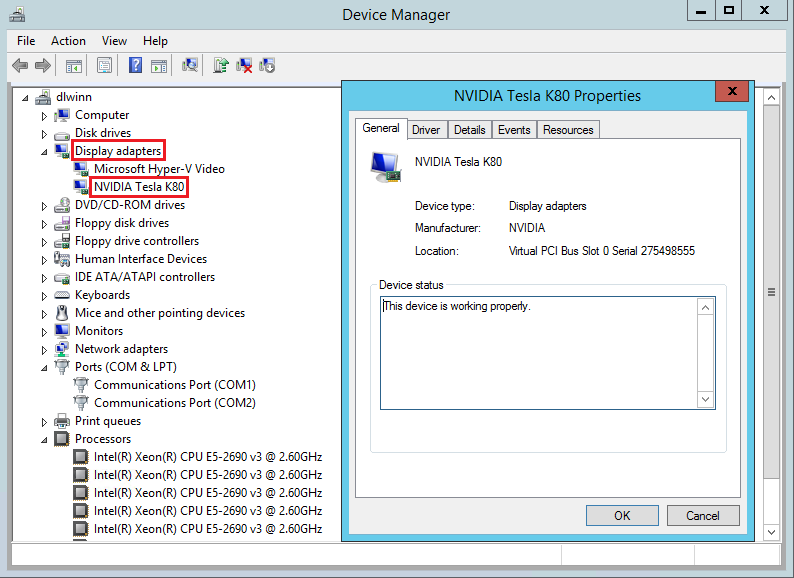
Kommentar
Om du kör Windows 10 build 1903 eller senare visar dxdiag ingen information på fliken "Visa". Använd alternativet Spara all information längst ned och utdatafilen visar information som är relaterad till NVIDIA GPU.
Kör kommandoradsverktyget nvidia-smi installerat med drivrutinen för att fråga GPU-enhetens tillstånd.
Öppna en kommandotolk och ändra till katalogen C:\Program Files\NVIDIA Corporation\NVSMI .
Kör
nvidia-smi. Om drivrutinen är installerad visas utdata som liknar följande. GPU-Util visar 0 % om du för närvarande inte kör en GPU-arbetsbelastning på den virtuella datorn. Din drivrutinsversion och GPU-information kan skilja sig från de som visas.
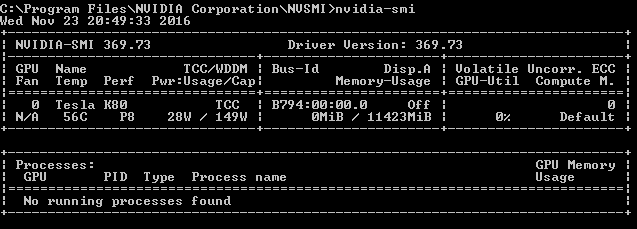
RDMA-nätverksanslutning
RDMA-nätverksanslutning kan aktiveras på RDMA-kompatibla virtuella datorer i N-serien, till exempel NC24r som distribuerats i samma tillgänglighetsuppsättning eller i en enda placeringsgrupp i en VM-skalningsuppsättning. HpcVmDrivers-tillägget måste läggas till för att installera drivrutiner för Windows-nätverksenheter som aktiverar RDMA-anslutning. Om du vill lägga till VM-tillägget till en RDMA-aktiverad virtuell dator i N-serien använder du Azure PowerShell-cmdletar för Azure Resource Manager.
Så här installerar du det senaste version 1.1 HpcVMDrivers-tillägget på en befintlig RDMA-kompatibel virtuell dator med namnet myVM i regionen USA, västra:
Set-AzVMExtension -ResourceGroupName "myResourceGroup" -Location "westus" -VMName "myVM" -ExtensionName "HpcVmDrivers" -Publisher "Microsoft.HpcCompute" -Type "HpcVmDrivers" -TypeHandlerVersion "1.1"
Mer information finns i Tillägg och funktioner för virtuella datorer för Windows.
RDMA-nätverket stöder MPI-trafik (Message Passing Interface) för program som körs med Microsoft MPI eller Intel MPI 5.x.
Nästa steg
- Utvecklare som skapar GPU-accelererade program för NVIDIA Tesla GPU:er kan också ladda ned och installera den senaste CUDA Toolkit. Mer information finns i installationsguiden för CUDA.